Desde o Windows XP, a Microsoft escondeu todos os ícones clássicos da área de trabalho, como Computador, Documentos, Rede e a pasta pessoal do usuário. Se você preferir mostrar esses ícones na sua área de trabalho, é fácil ativá-los novamente. Aqui estão instruções simples sobre como mostrar ícones clássicos da área de trabalho no Windows 8.1 ou Windows 7.
Propaganda
Primeiro, certifique-se de que os ícones da área de trabalho não estejam simplesmente ocultos. Clique com o botão direito na área de trabalho e verifique se Exibir -> Mostrar ícones da área de trabalho item no menu de contexto é verificado:
Agora pressione Win + R teclas de atalho juntas no teclado. A caixa de diálogo Executar aparecerá na tela. Digite o seguinte na caixa Executar:
controlar desk.cpl ,, web
![]()
Dica: veja a lista definitiva de todos os atalhos de teclado do Windows com teclas Win .
O comando acima abrirá as configurações de ícones da área de trabalho diretamente:
![]()
Aqui você pode verificar os ícones desejados que deseja mostrar na área de trabalho e clicar em OK.
Você também pode abrir as configurações de ícones da área de trabalho usando o seguinte caminho do Painel de controle:
Painel de controle Aparência e personalização Personalização
Clique na opção 'Alterar ícones da área de trabalho' no painel esquerdo de Personalização:
![]()
Dica bônus: alguns temas baixados da Internet podem conter ícones que substituem os ícones padrão da área de trabalho. Se você não quiser que os ícones na área de trabalho sejam alterados por temas, você pode desmarcar a opção ' Permitir que os temas mudem os ícones da área de trabalho '. A mesma opção também pode ser ajustada por meio do registro.
- Abrir Editor de registro
- Navegue até a seguinte chave:
HKEY_CURRENT_USER Software Microsoft Windows CurrentVersion Themes
Dica: Como pular para a chave de registro desejada com um clique
- Modifique ou crie um valor DWORD chamado ThemeChangesDesktopIcons . Defina-o como 0 para evitar que novos temas mudem os ícones da área de trabalho. Se você definir como 1, todos os temas que instalar poderão alterar os ícones da área de trabalho.
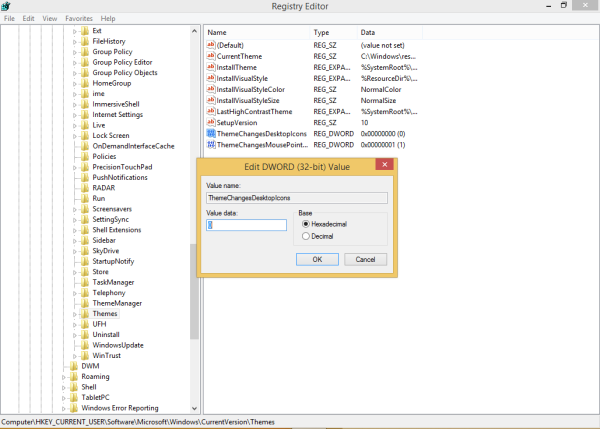
É isso aí. Agora você sabe tudo o que é necessário para ativar os ícones da área de trabalho.









